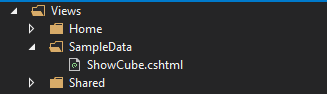Как использовать FastCube .NET в SPA приложении Knockout.js
Для того чтобы вывести куб данных мы создадим SPA приложение с использованием Knockout.js (библиотека для создания веб-приложений). С помощью этой библиотеки мы сможем использовать TypeScript для фронтенд части нашего приложения, также используем ASP.NET Core MVC для создания бэкэнд части. С его помощью мы сможем использовать отчеты FastCube .NET.
Для работы с Knockout.js вместе с .NET Core нам необходимо иметь предустановленный .NET Core SDK 2.0 или MS Visual Studio. Изначально шаблон приложения с использованием Knockout.js будет не доступен. Необходимо установить его при помощи команды. Переходим в командную строку и вводим команду:
dotnet new — install Microsoft.AspNetCore.SpaTemplates::*
После этого можно создать SPA приложение на основе Knockout.js. В необходимой нам папке открываем командную строку и вводим команду:
dotnet new knockout –o KnockWebReport
После создания приложения переходим в папку с созданным приложением и восстанавливаем нужные пакеты с помощью команды:
npm install
Перед началом работы с нашим веб-приложением, нужно подготовить Nuget пакеты с библиотеками FastCube. Для этого нужно открыть решение FastCube.Core.sln и выполните сборку. В результате вы получите два пакета - FastCube.Web.2020.2.1.nupkg и FastCube.Core.2020.2.1.nupkg. Их нужно поместить в любую локальную папку, которую будем использовать в качестве локального источника пакетов Nuget.
Теперь можно запустить созданный нами проект. Давайте начнем к установку пакетов FastCube. Открываем менеджер пакетов Nuget. В правом верхнем углу окна вы увидите значок шестеренки - он открывает настройки источников пакетов. Нажимаем на него и добавляем новый источник пакетов - папку с нашими пакетами FastCube:
Теперь выберем добавленные источники пакетов в списке и установим их:
Добавляем папку App_Data в каталог wwwroot. В нем будут храниться “кубы”:
Подключим FastCube в файле Startup.cs. Нужно в метод Configure() добавить код:
app.UseFastCube();
Наше приложение содержит контроллер SampleDataController. Давайте добавим в него следующий метод:
[HttpGet("[action]")] public IActionResult ShowCube(string name) { Cube cube = new Cube(); Slice slice = new Slice() { Cube = cube }; FilterManager filterManager = new FilterManager() { Cube = cube }; WebGrid grid; grid = new WebSliceGrid() { Slice = slice }; ViewBag.WebGrid = grid; cube.SourceType = SourceType.File; cube.Load(Path.Combine(_env.WebRootPath,(String.Format("App_Data/{0}",name)))); return View(cube); }
Здесь мы используем объекты куба и среза - Cube и Slice. Для отображения данных используется объект WebGrid, который может принимать данные от куба или от среза с помощью соответствующих наследуемых объектов WebCubeGrid и WebSliceGrid.
Для метода ShowCube нам необходимо создать “представление”:
В этом представлении будет содержаться только одна строчка кода:
@await ViewBag.WebReport.Render()
Далее, нам необходимо настроить клиентское приложение. Оно расположено в папке ClientApp:
В нашем случае мы будем использовать домашнюю страницу для вывода куба. Отредактируем код в файле home-page.html:
Мы будем выводить кнопку, которая открывает окно выбора файла. А также, в зависимости от значения логического параметра show, мы выводим фрейм с объектом веб отчета.
Теперь напишем скрипт для этого шаблона в файле home-page.ts:
1 2 3 4 5 6 7 8 9 10 11 12 13 14 15 16 17 18 19 20 21 22 23 24 25 |
import * as ko from 'knockout'; class HomePageViewModel { public show = ko.observable(false); public url = ko.observable(''); upload(file: Blob) { var files = new FormData(); files.append("files", file) console.log(files); if (file != null) { fetch('api/SampleData/Upload', { method: 'POST', body: files }) .then(response => response.text()) .then(data => { this.url("api/SampleData/ShowCube?name=" + data) }); this.show(true); } } } export default { viewModel: HomePageViewModel, template: require('./home-page.html') }; |
В этом скрипте мы реализовали функцию загрузки файла на сервер. Выполняется POST запрос, в результате которого мы получаем от сервера имя сохраненного файла. Далее присваиваем переменной url путь к методу отображения отчета с учетом полученного имени отчета. В итоге мы получим веб-куб. Давайте запустим наше приложение и убедимся в этом.
Выбираем файл в формате mdc.
И получаем куб на свою веб-страницу.
Как вы могли заметить, работать с FastCube .NET в Knockout.js очень просто, особенно если вам необходимо вывести куб в веб-приложении.